ios 13新增了很多實用的功能,不用借助插件Safari瀏覽器就能截長圖了,很多小伙伴會用到這個功能,ios 13 Safari瀏覽器怎么截長圖,西西小編來為大家介紹。
ios 13 Safari瀏覽器怎么截長圖
在Safari瀏覽器中將自己要截長圖的頁面首先進行截圖,可以選擇保存整個頁面;
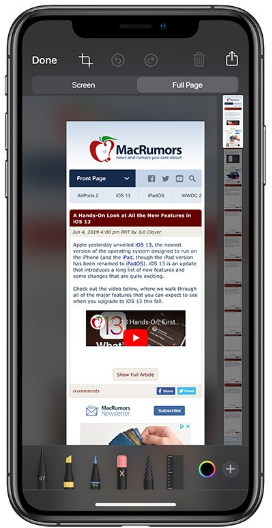
根據需要進行標記標注等,完成后可以將整個網頁導出為PDF文件用來分享和保存。

ios 13隱藏功能匯總
1、控制中心里的Wi-Fi新增選項
你現在可以直接在控制中心里修改Wi-Fi連接了,只是操作略微繁瑣一些。你首先需要在控制中心里展開“WiFi/藍牙”插件,然后長按Wi-Fi按鈕就可以激活新的Wi-Fi窗口,其中列出可用的Wi-Fi鏈接。如果你還需要更多的選項,還可以按底部的“Wi-Fi設置”按鈕直接進入“設置”App中的Wi-Fi設置界面。
2、控制中心里的藍牙新增選項
與Wi-Fi的邏輯一樣,做法參照第1條。
3、定位設置
iOS 13進一步完善了定位服務功能,新的定位服務控制可以讓用戶通過更多選項控制與各個App分享位置數據的方式,包括全新的單次定位選項,以及App何時在后臺使用位置數據的更多信息。設置App中的“定位服務”新增了一個“下一次詢問”選項。
4、郵件App的阻止發件人功能
iOS 13讓“阻止此來電號碼(聯系人)”功能擴展至郵件App,現在你不僅可以阻止某人給你打電話、發信息,還可以阻止他/她給你發郵件。
5、郵件App的“靜音”功能
現在你在郵件App中劃動某個郵件條目并點擊“更多”按鈕后發現彈出菜單里會新增一個“靜音”按鈕。點擊后該郵件序列的后續新郵件將不會再發送提醒。
6、Apple Books中新增閱讀目標功能
新的Apple Books應用中新增加一個全新的閱讀目標(Reading Goals)功能,可以跟蹤你每天的閱讀量。該功能會鼓勵你每天進行閱讀,讀更多的書。
7、靜音未知來電號碼
設置App中的電話設置部分新增靜音未知來電號碼(Silence Unknown Callers)開關,讓你免受騷擾電話的打擾。
8、低流量模式
設置App中的蜂窩移動網絡部分中新增低流量模式(Low Data Mode)開關,可以幫助你iPhone上的App減少流量使用。
9、信息搜索改進
信息App中向下劃動調出全新的搜索框界面,會出現建議聯系人和曾經發送過的鏈接。你可以看到最近發送過的一些結果,也可以點擊“查看全部”來展示更多的內容。
10、備忘錄文件夾管理
備忘錄App新增管理文件的工具,點擊“...”按鈕可以獲得諸如移動此文件夾、查看附件等選項。
11、全新動話表情
iOS 13新增三個動話表情(Animoji):牛、章魚和老鼠。
12、表情符號鍵盤按鈕獨立
表情符號鍵盤被安置在數字鍵旁邊,從輸入法切換按鈕(地球圖案)中獨立。
13、Safari瀏覽器標簽頁自動關閉
設置App中的Safari瀏覽器設置部分新增自動關閉所有開啟的標簽頁的選項。你可以設置時間周期,也可以手動關閉。
14、日歷App可添加附件
現在可以為日歷App的某個日程安排添加諸如文檔等的附件。
15、App更新的入口調整
iOS 13后,你需要打開App Store應用,點擊右上角的頭像進入用戶檔案,然后在底部可以看到等待更新的App列表。之所以這么安排,是因為主界面底部的“更新”頁被Apple Arcade(游樂場)取代了。
16、Safari瀏覽器的長截圖
在Safari瀏覽器中截圖后,新增保存整個頁面的選項,可以將整個網頁導出為PDF文件用來分享和保存。也可以使用最新的標記欄進行標注。
17、靜音開關彈窗改進
iPhone靜音開關的彈窗終于進行了改動(因為音量彈窗也改了),位于屏幕的頂部,干擾減少以一些。
18、優化電池充電
iPhone可根據用戶的充電習慣優化充電時間,最大限度延長電池使用壽命。比如,你喜歡在夜里睡覺時為手機充電,那么iOS 13會先保障80%充電,在你起床使用iPhone之前再完成另外的20%,蘋果認為這樣會延長電池使用壽命。
19、家庭App獲得改進
家庭App界面進行了重新設計,可以更方便地控制HomeKit設備,可根據使用頻率調整不同設備的控制選項。卡片式控制選項設計讓操作更加直觀。
20、隔空播放2設備自動化
舉個例子說明,你可以設置當你到家時自動在HomePod上播放音樂。
21、照片App中新增縮放按鈕
界面頂部新增了“+/-”縮放按鈕,點擊可擴大縮小時間范圍。當然,用戶依然可以使用雙指捏合手勢進行同樣的操作。
22、商務聊天建議
如果對方可以提供商務聊天功能,iPhone會根據實際情況開啟商務聊天,而不再直接致電。
23、Apple Music的歌詞自動跟蹤功能
聽歌時點開歌詞界面,現在可以實時展示歌詞,這個功能已經被用戶期待很久了。
24、接下來播放按鈕
Apple Music播放頁面新增接下來播放按鈕,讓你了解即將播放的歌曲。
25、股票App展示Apple News+信息
26、語音備忘錄
可使用雙指捏合手勢放大波形圖,方便剪輯。
27、Peek預覽手勢
以前只有在支持3D觸控的iPhone上才有的Peek手勢現在可以在任何運行iOS 13和iPadOS的設備上使用,長按郵件、鏈接、信息等進行預覽。
28、快捷操作
與Peek預覽相同,任何運行iOS 13和iPadOS的設備都可以長按應用圖標進行快捷操作,該功能此前只支持3D觸控設備。
29、Dolby Atmos回放
2018款iPhone和iPad在iOS 13支持Dolby Atmos回放功能。
30、個人熱點共享
如果已啟用家庭共享,家庭成員可自動加入你的個人熱點。
31、自動個人熱點
當沒有互聯網連接時可自動連接你的iPhone的個人熱點,還提供一個即使設備處于休眠狀態仍保持連接的選項。
32、Wi-Fi網絡使用情況
iOS 13可以讓iPhone偵測哪個Wi-Fi網絡連接正在被使用,并讓你了解哪個可用。
33、應用更新頁面可刪除應用
新的應用更新界面入口已經調整(點擊右上角頭像后進入),你可以在更新列表中單獨刪除某個應用,不讓其進行更新。
34、計時器
時鐘App里的計時器界面更新,出現倒計時圓環。
35、音量調節彈窗
永遠居中顯示的那個煩人的音量調節彈窗終于成為歷史,iOS 13在iPhone音量按鈕附近或者iPad的頂部屏幕區域展示新的音量欄,還會縮小為音量條。該音量條還可以通過手指來進行調節。
36、面容ID的觸覺反饋
iOS 13中,使用面容ID解鎖設備時可以提供振動反饋,可以在設置App中的輔助功能部分進行啟動。
以上就是西西小編為大家帶來的ios 13 Safari瀏覽器怎么截長圖,希望大家喜歡。






